Jak włączyć i używać automatycznej konwersji danych w programie Excel
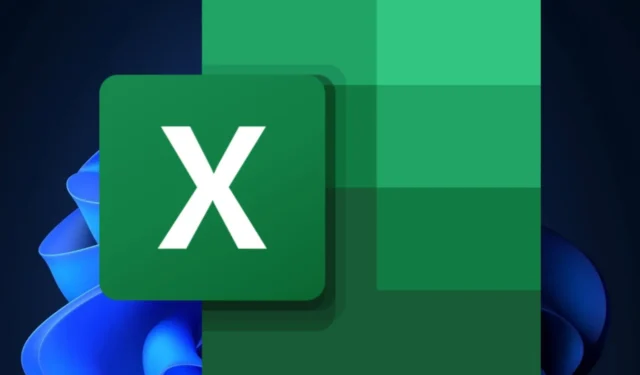
Jak wynika z najnowszego bloga w programie Microsoft 365 Insider , Microsoft Excel otrzymuje nową funkcję automatycznej konwersji danych na urządzeniach z systemem Windows i Mac . Dzieje się to zaledwie kilka dni po ogłoszeniu przez giganta technologicznego z Redmond, że jego sztuczna inteligencja Copilot również zadebiutuje na platformie od listopada.
Automatyczna konwersja danych została już udostępniona w programie Excel, ale teraz firma Microsoft udostępnia ją powszechnie wszystkim użytkownikom systemów Windows i Mac Excel.
Ponadto firma poprawiła ogólny układ tej funkcji, ułatwiając jej znalezienie, a jednocześnie obsługując więcej formatów.
Ale to nie wszystko. Firma Microsoft umożliwiła użytkownikom zmianę domyślnych opcji programu Excel, a nawet wyłączenie określonych typów automatycznej konwersji danych.
Oto jak włączyć i używać automatycznej konwersji danych w programie Excel
- Otwórz program Microsoft Excel i wybierz opcję Plik .
- Stamtąd przejdź do menu Opcje i wybierz Dane .
- Tutaj, jeśli przewiniesz w dół, zobaczysz nową sekcję Automatyczna konwersja danych .
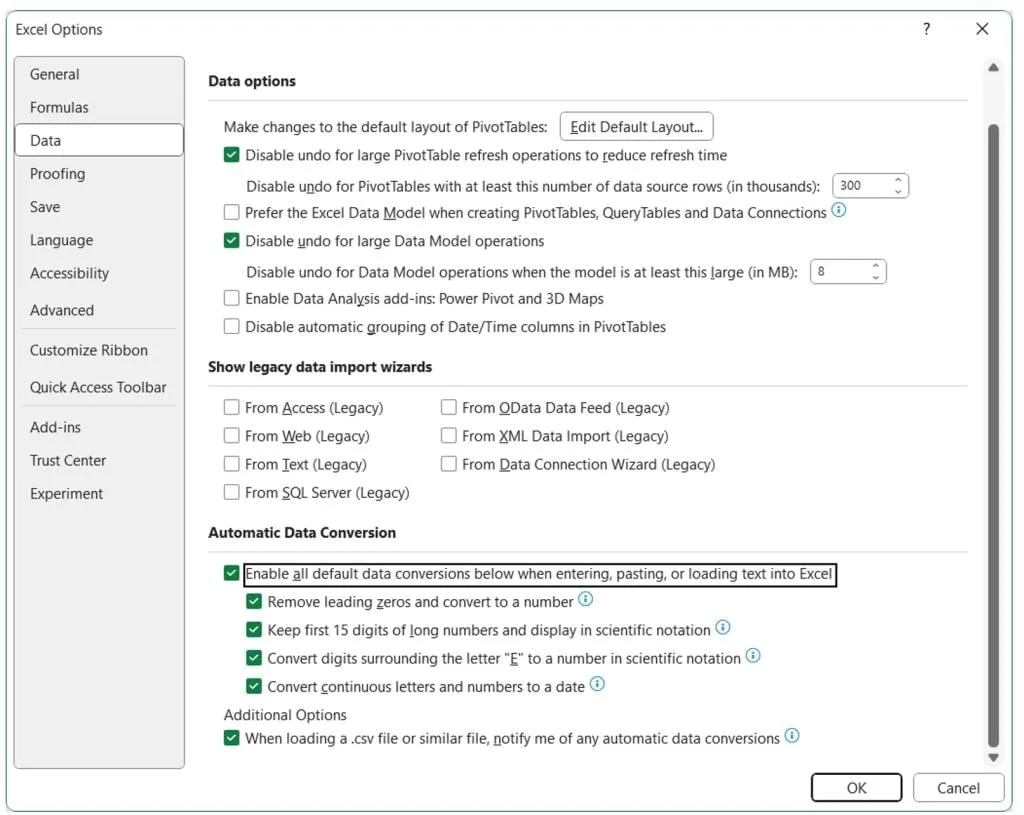
- Aby włączyć automatyczną konwersję danych, podczas wprowadzania, wklejania lub ładowania tekstu do programu Excel zaznacz opcję Włącz wszystkie domyślne konwersje danych poniżej .
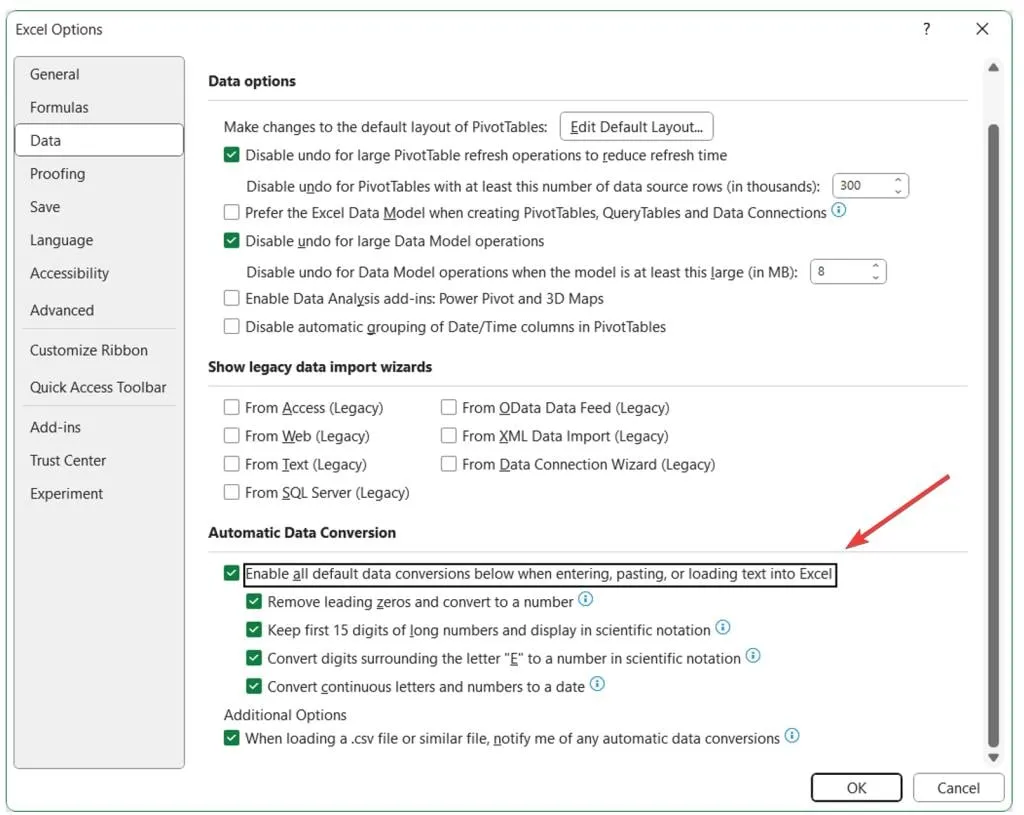
- Włącz ją, klikając OK .
Aby skorzystać z tej funkcji, należy najpierw sprawdzić wszystkie dodatkowe opcje w panelu Automatyczna konwersja danych i włączyć te, które uznasz za najbardziej odpowiadające Twoim potrzebom.
- Usuń zera wiodące z tekstu liczbowego i przekonwertuj je na liczbę.
- Skróć dane liczbowe do 15 cyfr z dokładnością i przekonwertuj je na liczbę, która w razie potrzeby może zostać wyświetlona w notacji naukowej.
- Konwertuj dane liczbowe otaczające literę „E” na liczbę wyświetlaną w notacji naukowej.
- Konwertuj ciągły ciąg liter i cyfr na datę.
Po wybraniu preferowanych opcji istnieje wiele sposobów korzystania z nowej automatycznej konwersji danych w programie Excel. Na przykład firma Microsoft zaleca następującą sytuację:
- Wpisz bezpośrednio do komórki.
- Kopiuj i wklejaj ze źródeł zewnętrznych (np. strony internetowej).
- Otwórz. csv lub. plik txt.
- Operacje Znajdź i Zamień.
- Wybierz opcję Dane > Tekst na kolumny , a następnie użyj Kreatora konwersji tekstu na kolumny .
Ta funkcja jest dostępna dla wszystkich użytkowników systemu Windows (wersja 2309 lub nowsza) i Mac (wersja 16.77 lub nowsza).



Dodaj komentarz